- משתמשים רבים דיווחו כי תפריט ההתחלה שלהם נעלם לאחר השדרוג ל- Windows 10.
- לאור החשיבות של הבאג הזה, החלטנו לכסות אותו במדריך שלהלן, אז עיין בהצעות שלנו.
- כדי לקרוא עוד על תכונות נפוצות של Windows 10, עיין ב סעיף Windows 10.
- אם מציאת פתרונות לבעיות טכנולוגיות מתאימה לעסקה שלך, השתמש ב תקן את החלק לעזור לך.
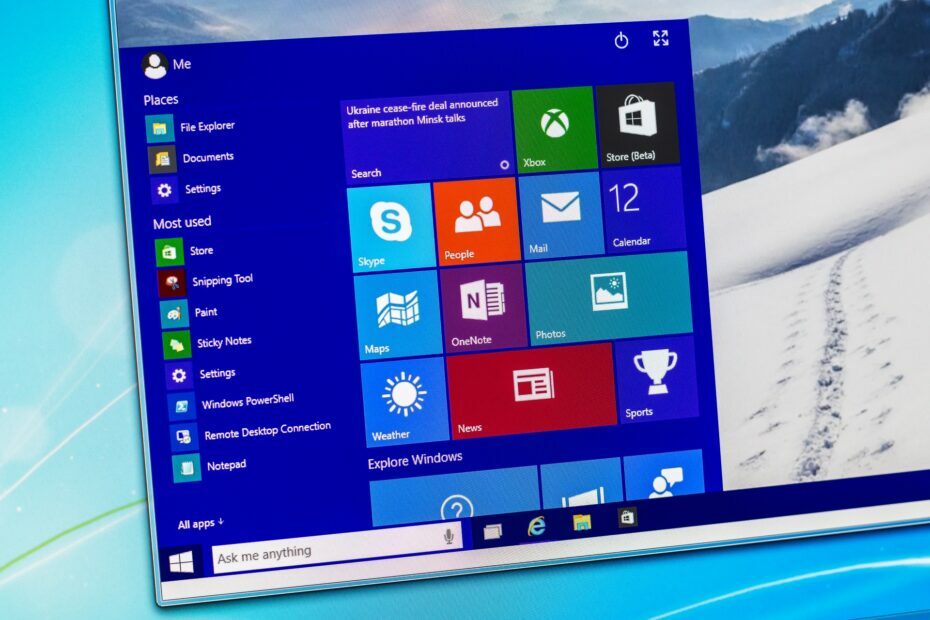
- הורד את כלי התיקון למחשב Restoro שמגיע עם טכנולוגיות פטנט (פטנט זמין פה).
- נְקִישָׁה התחל סריקה כדי למצוא בעיות של Windows שעלולות לגרום לבעיות במחשב.
- נְקִישָׁה תיקון הכל כדי לפתור בעיות המשפיעות על אבטחת המחשב וביצועיו
- Restoro הורדה על ידי 0 קוראים החודש.
אחד הבאגים שחווינו בהם חלונות 10 היא שתכונת תפריט התחלה נעלמת כאשר אתה מפעיל לראשונה את מערכת ההפעלה או בשלב כלשהו בשימוש שלך פשוט לא תוכל לגשת אליו, אך על ידי ביצוע ההדרכה למטה בסדר המתואר, תתקן את תפריט התחל שלך חלונות 10.
ה תפריט התחלה נעלם בעיקר בגלל תהליך שלא התחיל כאשר Windows 10 מופעל או יישום צד שלישי פגע בחלק מקבצי הרישום של Windows 10 שלך.
גם כאמצעי בטיחות לפני שתבצע את הצעדים המוסברים להלן הייתי מציע לגבות את עבודתך החשובה כדי למנוע נזק פוטנציאלי בדרך.
מכיוון שאנחנו חושבים ש- Windows 10 היא מערכת הפעלה ממש טובה, אנחנו לא רוצים שמשתמשים ינטשו אותה, אז עשינו קצת מחקר כיצד לפתור את הבעיה עם תפריט התחל חסר ב- Windows 10, והגענו לדברים הבאים פתרונות.
מאמר זה מביא את המדריך המלא לתיקון הבעיה בתפריט התחל נעלם בכל הגרסאות של Windows 10. אם אתה מחפש פתרונות עבור Windows 10, פשוט גלול למטה במאמר או לחץ פה.
אפילו יותר מארבעה חודשים מאז שחרורו של Windows 10 ועדכון אחד גדול, המשתמשים חווים בעיות מוזרות.
הפעם, משתמש אחד של רדיט דיווח שתפריט ההתחלה שלו חסר, ואם אתה נתקל גם בבעיה זו, אנו ננסה למצוא פיתרון עבורך.
משתמשים רבים משתמשים בתפריט התחל על בסיס קבוע, אך מספר משתמשים דיווחו כי תפריט התחלה נעלם במחשב האישי שלהם לחלוטין. אם כבר מדברים על בעיות בתפריט התחלה, משתמשים דיווחו על הבעיות הבאות:
- תפריט התחלה של Windows 10 ו- Cortana לא פועלים - לדברי משתמשים, לפעמים גם Cortana וגם תפריט התחלה אינם עובדים במחשב האישי שלהם. כדי לתקן זאת, אתה רק צריך להפעיל פקודה אחת מ- PowerShell.
- לחצן התחל של Windows 10 אינו פועל - אם כפתור התחל אינו פועל במחשב שלך, הבעיה עלולה להיגרם מחשבון משתמש פגום. עם זאת, אתה יכול לתקן את זה פשוט על ידי יצירת חשבון משתמש חדש.
- תפריט התחלה איבד את Windows 10 - מספר משתמשים דיווחו כי תפריט התחלה אבוד במחשב האישי שלהם. זה יכול להיות בעיה, אך ייתכן שתוכל לתקן זאת על ידי סריקת קבצי מערכת פגומים.
- תפריט התחלה של Windows 10 נעלם לאחר העדכון - לפעמים עדכון יכול לגרום לתפריט ההתחלה שלך להיעלם. עם זאת, תוכלו לתקן זאת בקלות על ידי חיפוש והסרה של העדכון הבעייתי.
- תפריט התחלה Windows 10 לא ייפתח, לא יופיע, לא מגיב - משתמשים דיווחו על בעיות שונות בתפריט התחל במחשב שלהם, אך אם יש לך בעיות בתפריט התחל, הקפד לנסות כמה מהפתרונות שלנו.
כיצד אוכל לתקן תפריט התחלה שנעלם ב- Windows 10?
- עדכן את מנהל ההתקן של כרטיס המסך
- השתמש בתוכנת צד שלישי.
- הסר את התקנת Dropbox
- נסה להפעיל מחדש את כל האפליקציות של Windows 10
- צור חשבון משתמש חדש
- בצע עדכון של Windows
- התקן את העדכונים האחרונים
- התנתק והתחבר שוב לחשבונך
- הפעל מחדש את סייר הקבצים
- בצע סריקות SFC ו- DISM
- צור חשבון חדש
- הסר את העדכון הבעייתי
- אפס את Windows 10
1. עדכן את מנהל ההתקן של כרטיס המסך
- עבור אל חיפוש, הקלד מנהל התקנים ופתח מנהל התקן
- לְהַרְחִיב מתאמי תצוגהלחץ באמצעות לחצן העכבר הימני על כרטיס המסך שלך ועבור אל עדכן תוכנת מנהל התקן
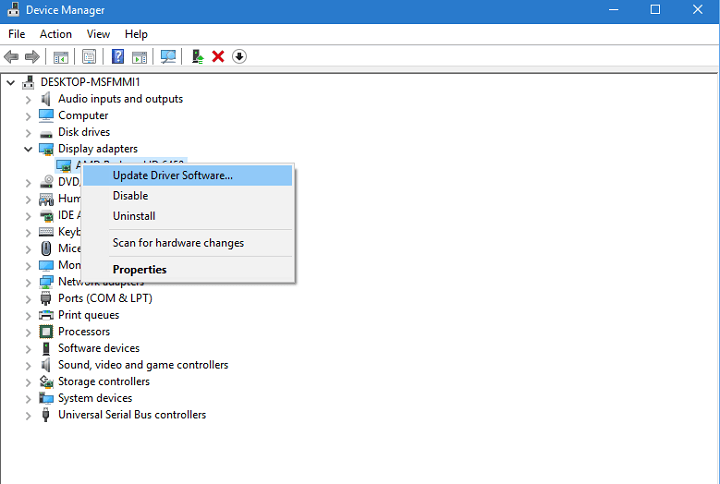
- המתן עד שהאשף ימצא עדכונים כלשהם
חלק מהמשתמשים שהיו מעורבים בדיונים בפורום אודות בעיה זו העלו כי הבעיה היא במנהל כרטיס המסך שלך, ולכן עדכון זה עשוי לשפר את המצב.
על מנת לשמור על ביטחון המערכת מפני נזק קבוע בעת התקנת גרסאות מנהל ההתקן הלא נכונות, אנו ממליצים לך להשתמש בכלי ייעודי.
יש הרבה כאלה, אך אנו ממליצים DriverFix. כלי זה מדויק מאוד ומאפשר לך להפעיל מספר הפעלות סריקה.

הכלי פועל על ידי איתור כל מנהלי ההתקן המיושנים, השבורים או החסרים שלך ואז מוריד אותם מהאינטרנט ישירות ממפתחי המכשירים ומתקין אותם במחשב האישי שלך.
התפקיד היחיד שלך לאחר מכן הוא פשוט להפעיל מחדש את המחשב שלך כדי להחיל את מנהלי ההתקן החדשים, וזה פחות או יותר.
בהתבסס על המשוב מהפורומים, עדכון הנהגים שלך כנראה לא יסיים את העבודה, מכיוון שזה עבד רק עבור משתמש אחד או שניים.
אבל, כללנו את זה במאמר, כי לא יזיק לעדכן את מנהלי ההתקן שלך, ואתה אף פעם לא יודע, אולי זה גם פותר את הבעיה בתפריט התחל.

DriverFix
מנהלי התקנים מעודכנים מעודכנים באותה מידה כמו מערכת הפעלה מעודכנת, לכן שמרו על עדכנות המערכת עם DriverFix בכל עת!
בקר באתר
2. השתמש בתוכנת צד שלישי
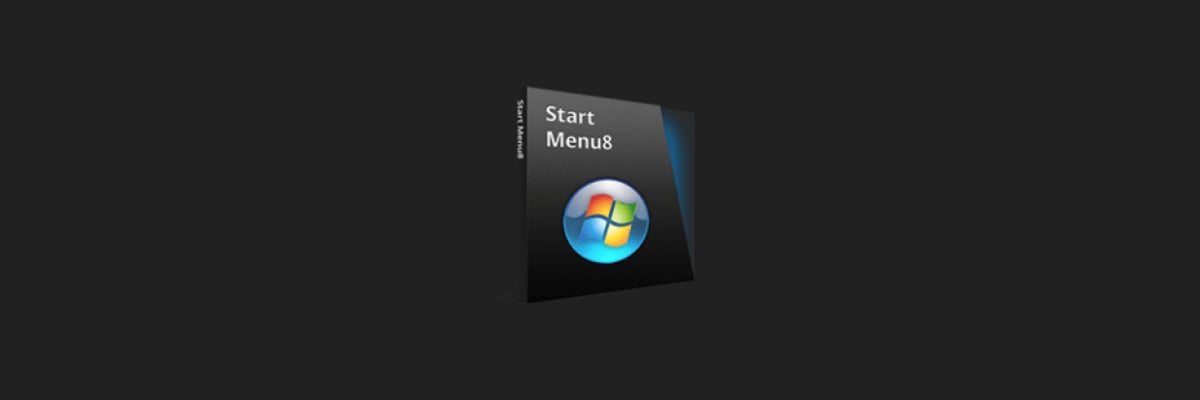
אם אף אחד מהתיקונים לא עובד בכלל, אנו ממליצים לך לנסות ולהתקין אותו תפריט התחל מ- IObit.
הכלי נועד להיות תחליף ייעודי לתפריט ההתחלה המוגדר כברירת מחדל של WIndows 10, והוא יכול להיות פיתרון נפלא אם מסיבה כלשהי תפריט התחלה המוגדר כברירת מחדל הופך לשבור ולא מגיב.
כפי שאתה יכול לראות, אין לנו פתרון אולטימטיבי שמתקן את הבעיה עבור כל המשתמשים, מכיוון שהגורם לבעיה שונה.
אם יש לך פתרון אחר שעזר לך או למישהו שאתה מכיר לתקן את תפריט ההתחלה החסר, אנא רשום אותו בתגובות, אני בטוח שאתה הולך לעזור להרבה אנשים.

תפריט התחלה 8 PRO
אם תפריט ההתחלה המוגדר כברירת מחדל של Windows 10 מפסיק לעבוד, אז IObit כאן כדי להציג בפניך אלטרנטיבה נהדרת!
בקר באתר
3. הסר את התקנת Dropbox
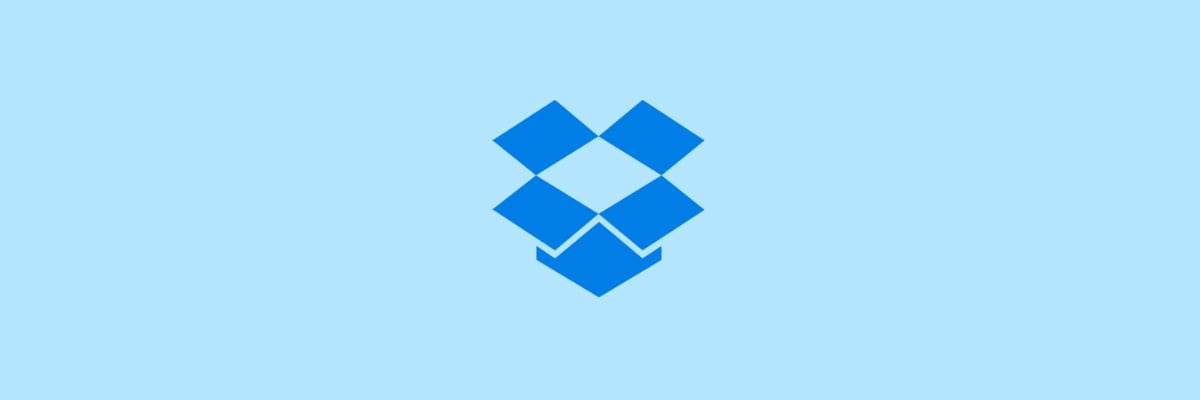
להרבה משתמשים שקיבלו בעיה זו בעבר היה משהו במשותף, שהם הותקנו Dropbox על המחשבים שלהם. מסיבה כלשהי נראה ש- Dropbox מתנגש עם תפריט ההתחלה שלך, והוא מונע ממנו לעבוד כרגיל.
לכן, אם התקנת את Dropbox, הסר את ההתקנה ובדוק אם תפריט התחל מופיע שוב.
זו עלולה להיות בעיה גדולה עבור משתמשי דרופבוקס, מכיוון שהם ייאלצו להשתמש בגרסת האינטרנט של השירות בלבד, אך אנו מקווים כי דרופבוקס יעלה עדכון שיפתור בעיה זו בקרוב.
4. נסה להפעיל מחדש את כל אפליקציות Windows 10
- ימין –על תפריט התחל כפתור ופתח שורת פקודה (מנהל)
- להיכנס פגז כוח בשורת הפקודה
- הדבק את השורה הבאה במנהל: חלון PowerShell:
-
Get-AppXPackage -AllUsers | Foreach {Add-AppxPackage -DisableDevelopmentMode-רשום "$ ($ _. InstallLocation) AppXManifest.xml"}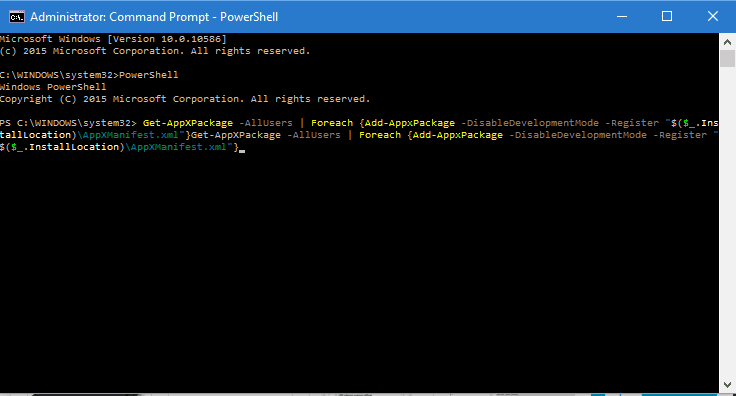
-
- המתן עד ש- PowerShell יבצע את הפקודה (התעלם מכמה קודי שגיאה אדומים)
אם כבר מדברים על התנגשויות בין תפריט התחל לאפליקציות, אולי חלק מאפליקציות Windows 10 שלך מונעות Windows 10 לא יעבוד, אז אנחנו הולכים להתקין מחדש את כל האפליקציות של Windows 10 ולראות אם תפריט התחל עובד שוב.
פקודה זו תתקין מחדש את כל האפליקציות שלך, ואם חלקן התנגשו עם Windows 10 עקב התקנה גרועה, היא תוקן כעת.
5. צור חשבון משתמש חדש
- פתח את שורת הפקודה (מנהל מערכת)
- הוסף את השורה הבאה ולחץ על Enter:
- משתמש רשת
/ADD 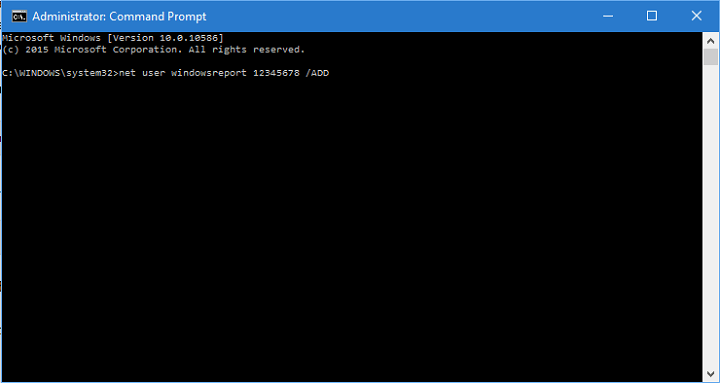
- משתמש רשת
- פקודה זו תוסיף חשבון משתמש נוסף למחשב שלך, אז פשוט הפעל אותו מחדש, היכנס לחשבון החדש ובדוק אם הבעיה נפתרה
הפעל סריקת מערכת כדי לגלות שגיאות אפשריות

הורד את Restoro
כלי לתיקון מחשב

נְקִישָׁה התחל סריקה כדי למצוא בעיות ב- Windows.

נְקִישָׁה תיקון הכל כדי לפתור בעיות עם טכנולוגיות פטנט.
הפעל סריקת מחשב באמצעות כלי התיקון Restoro כדי למצוא שגיאות הגורמות לבעיות אבטחה ולהאטות. לאחר השלמת הסריקה, תהליך התיקון יחליף קבצים פגומים בקבצי ורכיבי Windows חדשים.
ולבסוף, אחד מהמשתמשים בפורום התשובות של מיקרוסופט אמר שהוא גילה שתפריט התחלה לא עובד בגלל תפריט התחלה פגום.
אז הדבר האחרון שאנחנו ננסה בכדי לתקן את הבעיה בתפריט התחלה הוא יצירת חשבון משתמש חדש.
6. בצע עדכון של Windows
1. ראשית, לחץ על מקש Windows + R. במקלדת שלך כדי לפתוח לָרוּץ אפליקציה.
2. הקלד בתיבת הדו-שיח עדכון בקרה
3. בצע בדיקה האם יש עדכון חדש

בדוק אם קיים עדכון זמין עבור מחשב Windows 10 שלך. זה עשוי לפתור את הבעיה שלך בתפריט התחל.
7. התקן את העדכונים האחרונים
- ללחוץ מקש Windows + I לפתוח את אפליקציית הגדרות.
- עכשיו נווט אל עדכון ואבטחה סָעִיף.
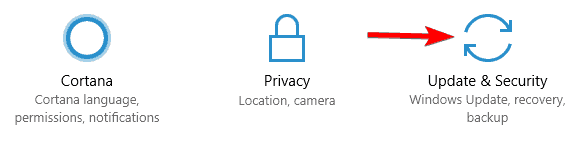
- נְקִישָׁה בדוק עדכונים לַחְצָן.
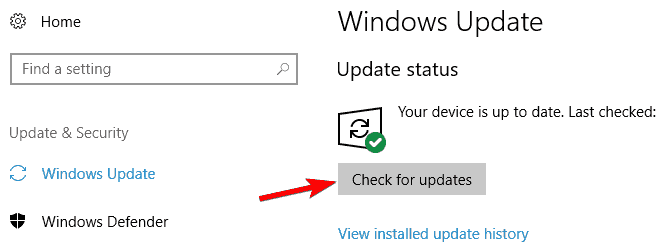
אם אתה נתקל בבעיה זו, ייתכן שתוכל לתקן אותה פשוט על ידי התקנת העדכונים האחרונים. כברירת מחדל, Windows 10 מתקין את העדכונים באופן אוטומטי, אך ניתן גם לבדוק אם קיימים עדכונים באופן ידני בכל עת.
כעת Windows יבדוק אם קיימים עדכונים זמינים. אם קיימים עדכונים, הם יורדו אוטומטית ויותקנו לאחר הפעלת המחשב מחדש. לאחר התקנת העדכונים החסרים, בדוק אם הבעיה עדיין נמשכת.
8. התנתק והתחבר שוב לחשבונך

לדברי משתמשים, אם תפריט התחל נעלם מ- Windows 10, ייתכן שתוכל לפתור את הבעיה פשוט על ידי כניסה והחזרה. זכור כי זהו רק פיתרון ולא פיתרון קבוע, כך שאם אתה מחפש פיתרון קבוע, ייתכן שתצטרך לנסות משהו אחר.
כדי להתנתק ולהתחבר חזרה, עליך רק לבצע את הפעולות הבאות:
- ללחוץ Ctrl + Alt + Del. עכשיו בחר להתנתק מהתפריט.
- המתן מספר שניות ואז היכנס שוב לחשבונך.
לאחר שתעשה זאת, תפריט ההתחלה שלך אמור להתחיל לעבוד שוב. זה לא פיתרון קבוע, מה שאומר שתצטרך לחזור על דרך לעקיפת הבעיה בכל פעם שהבעיה מתרחשת.
9. הפעל מחדש את סייר הקבצים
- ללחוץ Ctrl + Shift + Esc לפתוח מנהל משימות.
- לְאַתֵר סייר Windows ברשימה. מקש ימני סייר Windows ולבחור איתחול מהתפריט.
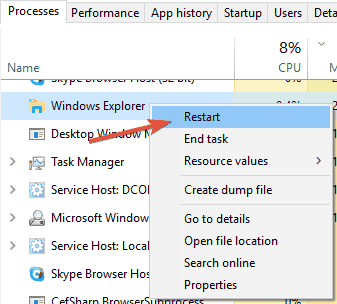
- המתן לכמה רגעים עד ש- Explorer Explorer יופעל מחדש.
אם תפריט התחל נעלם מהתקנת Windows 10 שלך, ייתכן שהבעיה היא סייר קבצים. דרך אחת לעקיפת הבעיה שעשויה לעזור לך היא להפעיל מחדש את סייר הקבצים.
לאחר סייר הקבצים יופעל מחדש, בדוק אם הבעיה עדיין מופיעה. אם דרך לעקיפת הבעיה הזו עובדת עבורך, יהיה עליך לחזור עליה בכל פעם שהבעיה מתרחשת.
10. בצע סריקות SFC ו- DISM
- לִפְתוֹחַ מנהל משימות. לחץ על קובץ> הפעל משימה חדשה.
- מתי צור משימה חדשה חלון נפתח, הזן cmd, ולבדוק צור משימה זו עם הרשאות ניהול. לחץ על בסדר להתחיל שורת פקודה.
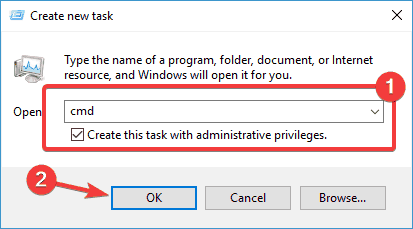
- מתי שורת פקודה מתחיל, נכנס sfc / scannow ולחץ להיכנס להפעיל אותו.
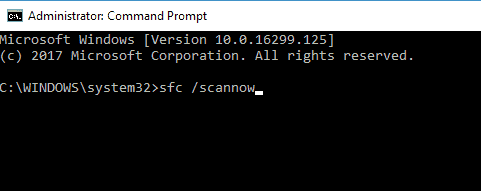
- סריקת SFC תתחיל כעת. סריקה זו יכולה להימשך עד 15 דקות, לכן אל תפריע לה.
לפעמים תפריט ההתחלה שלך נעלם מכיוון שהתקנת Windows 10 שלך פגומה. אם זה המקרה, ייתכן שתוכל לפתור בעיה זו על ידי ביצוע SFC ו- DISM סריקות.
שתי הסריקות הללו נועדו לתקן התקנה פגומה, כך שתרצה לנסות אותן. כדי לבצע סריקות אלה, עליך לבצע את הפעולות הבאות:
לאחר סיום סריקת SFC, בדוק אם הבעיה עדיין נמשכת. אם הבעיה עדיין נמשכת, או אם לא הצלחת להריץ סריקת SFC, עליך להפעיל סריקת DISM במקום זאת. לשם כך, פשוט בצע את הפעולות הבאות:
- הַתחָלָה שורת פקודה כפי ש מנהל.
- הזן והפעל פקודה זו:
-
DISM / Online / Cleanup-Image / RestoreHealth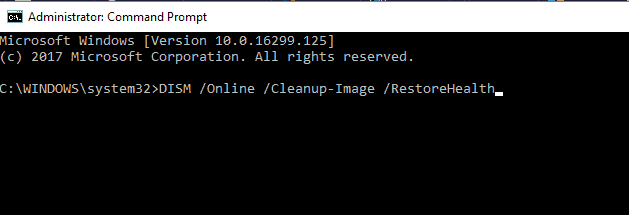
-
- סריקת DISM תתחיל כעת. ראוי להזכיר כי סריקה זו יכולה להימשך עד 20 דקות ויותר, אז אל תפריע לה.
לאחר סיום הסריקה, בדוק אם הבעיה עדיין נמשכת. אם לא הצלחת להפעיל סריקת SFC בעבר, חזור על סריקת SFC פעם נוספת ובדוק אם זה פותר את הבעיה.
11. צור חשבון חדש
- פתח את ה אפליקציית הגדרות ונווט אל חשבונות סָעִיף.
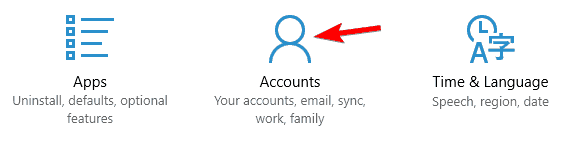
- מהתפריט משמאל בחר משפחה ואנשים אחרים.
- כעת בחרו בחלונית השמאלית הוסף מישהו אחר למחשב זה.
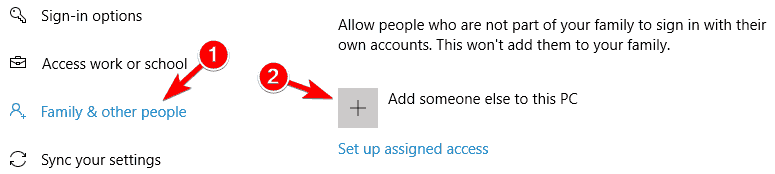
- בחר אין לי את פרטי הכניסה של האדם הזה.
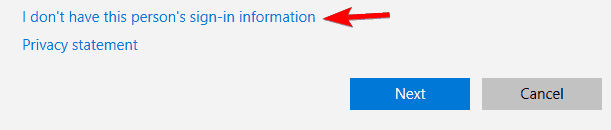
- עכשיו בחר הוסף משתמש ללא חשבון Microsoft.
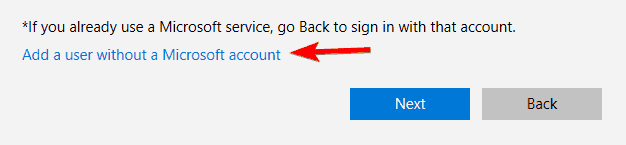
- הזן את שם המשתמש הרצוי ולחץ הַבָּא.
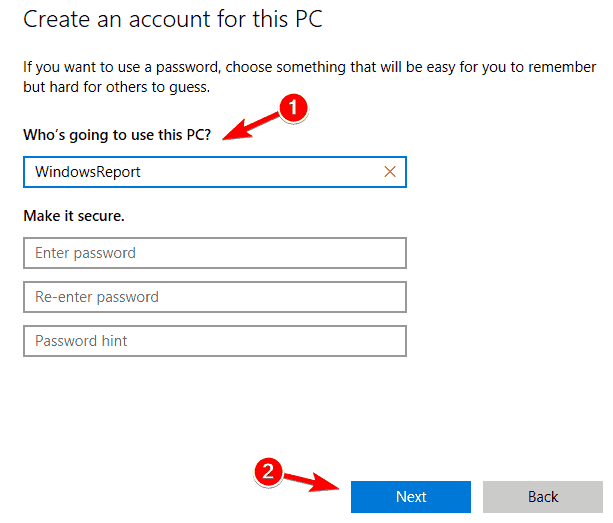
אם תפריט התחל נעלם במחשב Windows 10 שלך, ייתכן שהבעיה היא חשבון משתמש פגום. עם זאת, תוכלו לתקן זאת בקלות על ידי יצירת חשבון משתמשים חדש. לשם כך, פשוט בצע את הצעדים הבאים:
לאחר שתעשה זאת, עבור לחשבון החדש ובדוק אם הבעיה עדיין נמשכת.
12. הסר את העדכון הבעייתי
- פתח את ה אפליקציית הגדרות וללכת ל עדכונים ואבטחה סָעִיף.
- עכשיו לחץ על צפו בהיסטוריית העדכונים המותקנת בחלונית השמאלית.
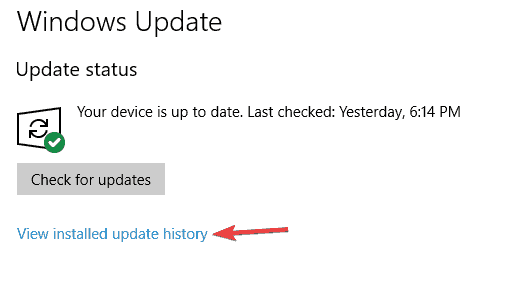
- רשימת העדכונים האחרונים תופיע. לחץ על הסר התקנת עדכונים.
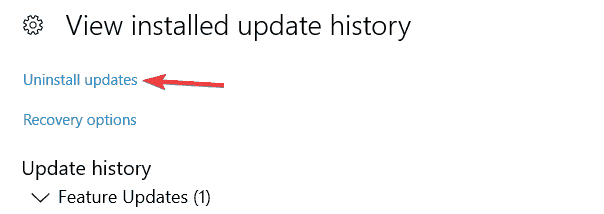
- כעת אתה אמור לראות את רשימת העדכונים המותקנים. לחץ פעמיים על העדכון כדי להסיר אותו.
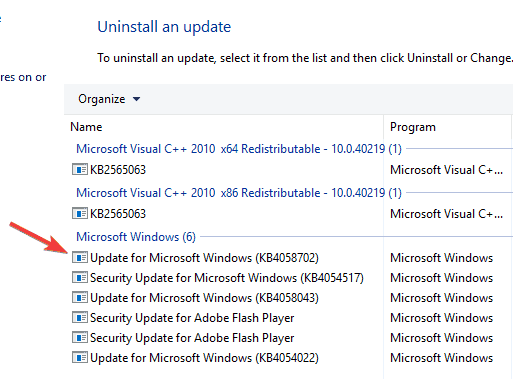
לפעמים שגיאה זו יכולה להתרחש אם אתה מתקין עדכון בעייתי. כדי לפתור את הבעיה, עליך למצוא ולהסיר את העדכון הבעייתי מהמחשב האישי שלך.
לאחר הסרת העדכון הבעייתי, הפעל מחדש את המחשב ובדוק אם הבעיה עדיין נמשכת. אם אינך מוצא את העדכון הבעייתי, תוכל להשתמש בו גם שחזור מערכת כדי להחזיר את המחשב למצב קודם.
אם עדכון מסוים גרם לבעיה זו, עליך לדעת כי Windows תנסה להתקין אותה שוב. כדי למנוע בעיה זו להופיע מחדש, עליך לחסום עדכון זה. כבר הסברנו כיצד לחסום התקנת עדכונים מסוימים ב- Windows 10 באחד מהמאמרים הקודמים שלנו, לכן הקפד לבדוק אותו לקבלת הוראות מפורטות.
13. אפס את Windows 10

אם אתה עדיין נתקל בבעיה זו ופתרונות אחרים אינם יכולים לעזור לך, כדאי לך לשקול לאפס את Windows 10. עלינו להזהיר אותך כי שיטה זו תמחק את כל הקבצים והמסמכים האישיים שלך ממחיצת המערכת שלך, לכן הקפד לגבות אותם.
לאחר גיבוי הקבצים, יהיה עליך ליצור מדיה התקנה של Windows 10. ישנן דרכים רבות לעשות זאת, אך הדרך הפשוטה ביותר היא להשתמש כלי ליצירת מדיה. לאחר יצירת מדיה להתקנה, באפשרותך לאפס את המחשב על ידי ביצוע הפעולות הבאות:
- הפעל מחדש את המחשב מספר פעמים במהלך רצף האתחול. זה יאלץ את Windows 10 להתחיל במצב אתחול מתקדם.
- בחר פתרון בעיות> אפס מחשב זה> הסר הכל.
- יתכן שתתבקש להכניס את אמצעי ההתקנה של Windows 10 שלך, אז הקפד שיהיה מוכן.
- בחר את הגרסה שלך ל- חלונות ולבחור רק הכונן בו מותקן Windows.
- בחר רק תמחק את הקבצים שלי. כעת תופיע רשימת שינויים שתבצע האיפוס. לחץ על אִתחוּל להמשיך.
תהליך האיפוס יתחיל כעת. עקוב אחר ההוראות שעל המסך להשלמתו. לאחר שאיפסת את Windows 10 לברירת המחדל, בדוק אם הבעיה נפתרה.
זהו, כמה שיטות פשוטות כיצד לתקן את תפריט התחל אם הוא נעלם ממערכת ההפעלה Windows 10 שלך. אם יש לך שאלות אחרות הקשורות לנושא זה, תוכל לכתוב לנו למטה במדור התגובות של הדף ונעזור לך בהקדם האפשרי.
 עדיין יש לך בעיות?תקן אותם בעזרת הכלי הזה:
עדיין יש לך בעיות?תקן אותם בעזרת הכלי הזה:
- הורד את כלי התיקון למחשב זה דורג נהדר ב- TrustPilot.com (ההורדה מתחילה בעמוד זה).
- נְקִישָׁה התחל סריקה כדי למצוא בעיות של Windows שעלולות לגרום לבעיות במחשב.
- נְקִישָׁה תיקון הכל כדי לפתור בעיות עם טכנולוגיות פטנט (הנחה בלעדית לקוראים שלנו).
Restoro הורדה על ידי 0 קוראים החודש.

